
Finjuster dine søgeresultater i Spotlight på Mac
Du kan fokusere dine søgninger og søgeresultater i Spotlight vha. forskellige funktioner til gennemsyn og ved at angive, hvilken type emner du leder efter.
Tip: Du kan udelukke emner fra Spotlight-resultater som beskrevet i Vælg resultatkategorier til Spotlight og Undgå Spotlight-søgninger i arkiver.
Filtrer din søgning med funktioner til gennemsyn
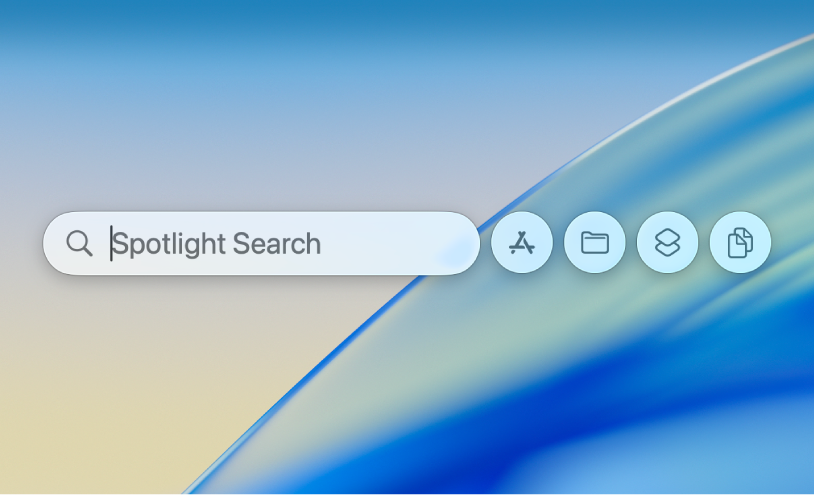
Tryk på Kommando-mellemrumstasten på din Mac for at åbne Spotlight.
Vælg en af følgende funktioner til gennemsyn:
Apps: Klik på
 , eller tryk på Kommando-1 for at søge i apps på computeren.
, eller tryk på Kommando-1 for at søge i apps på computeren.Arkiver: Klik på
 , eller tryk på Kommando-2 for at søge i arkiver på computeren.
, eller tryk på Kommando-2 for at søge i arkiver på computeren.Handlinger: Klik på
 , eller tryk på Kommando-3 for at søge i handlinger og genveje på computeren. Se Brug handlinger og genveje i Spotlight.
, eller tryk på Kommando-3 for at søge i handlinger og genveje på computeren. Se Brug handlinger og genveje i Spotlight.Udklipsholder: Klik på
 , eller tryk på Kommando-4 for at søge i udklipsholderens historik. Se Søg i udklipsholderens historik i Spotlight.
, eller tryk på Kommando-4 for at søge i udklipsholderens historik. Se Søg i udklipsholderens historik i Spotlight.
Filtrer din søgning efter arkivets placering
Du kan filtrere din søgning i Spotlight efter arkivets placering – f.eks. iCloud.
Tryk på Kommando-mellemrumstasten på din Mac for at åbne Spotlight.
Skriv iCloud Drive, og tryk på tabulatortasten.
Skriv navnet på arkivet, og tryk på Retur.
Filtrer resultater efter app eller emnetype
Du kan angive, hvilken type emner du søger efter, f.eks. apps, mapper eller PDF-dokumenter.
Tip: Du kan hurtigt filtrere resultaterne ved at vælge en kategori under Spotlight-søgefeltet. Tryk på Kommando-mellemrumstasten for at åbne Spotlight, og klik når som helst i søgningen på en af de kategorier, der vises nedenunder – f.eks. Skærmbillede, Systemindstillinger eller Mapper. Kategorierne er dynamiske og ændres, når du skriver.
Tryk på Kommando-mellemrumstasten på din Mac for at åbne Spotlight.
Gør et af følgende:
Søg efter app: Skriv navnet på en app – f.eks. Mail, Noter eller Billedfremviser – og tryk på tabulatortasten.
Spotlight søger efter resultater i den angivne app.
Søg efter type: Skriv “/” efterfulgt af emnets type eller en app, og tryk på Retur. Du kan f.eks. begrænse søgeresultaterne til PDF-dokumenter ved at skrive “/PDF” og trykke på Retur.
Du kan også bruge nøgleord til at angive emnets type. Tilføj teksten “type:[emnets type]” i begyndelsen af søgningen i Spotlight-søgefeltet. Du kan f.eks. søge efter fotos af New York City ved at skrive “type:billeder New York City”.
Tabellen nedenfor indeholder en liste over nøgleord.
Type emne
Nøgleord
Apps
type:app
type:apps
type:app
Kontakter
type:kontakt
type:kontakter
Mapper
type:mappe
type:mapper
E-mail
type:e-mail
type:e-mail
type:mail-besked
type:mail-beskeder
Begivenheder i Kalender
type:begivenhed
type:begivenheder
Påmindelser
type:påmindelse
type:påmindelser
Billeder
type:billede
type:billeder
Film
type:film
type:film
Musik
type:musik
Lyd
type:lyd
PDF
type:pdf
type:pdf
Indstillinger
type:systemindstillinger
type:indstillinger
Bogmærker
type:bogmærke
type:bogmærker
Skrifter
type:skrift
type:skrifter
Præsentationer
type:præsentation
type:præsentationer
Der er flere andre nøgleord, som du kan bruge til at finde emner, f.eks. fra, til, forfatter, med, af, mærke, titel, navn, nøgleord og indeholder. Hvis du vil bruge et nøgleord, skal du skrive det efterfulgt af et kolon, og derefter skrive dit søgeudtryk. Skriv f.eks. “forfatter:John” eller “titel:New York City”.